Como encontrar a taxa de quadros e a resolução do vídeo no VLC Media Player
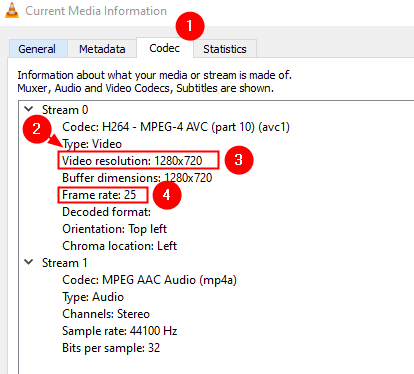
- 2172
- 174
- Loren Botsford
Se você se deparar com uma situação em que gostaria de saber a taxa de quadros e a resolução de um arquivo de vídeo, leia -se junto. Neste curto tutorial, veremos como encontrar a taxa de quadros e a resolução de qualquer arquivo de vídeo com apenas alguns cliques usando o VLC Media Player
Etapas para encontrar a taxa de quadros e a resolução de um arquivo de vídeo usando o VLC Media Player
Etapa 1: reproduza o arquivo de vídeo usando o VLC Media Player.
Nota: Caso o VLC não esteja instalado,
- Visite a página videolan.página de download de org
- Clique no Baixe VLC Botão para baixar o Player VLC.
- Execute o arquivo baixado e siga as instruções na tela.
Etapa 2: pause o vídeo que você está reproduzindo. Clique na chave mostrada abaixo para fazer isso.
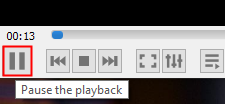
Etapa 3: No menu superior, clique em Ferramentas.
Etapa 4: a partir do menu suspenso, clique em Informações do codec
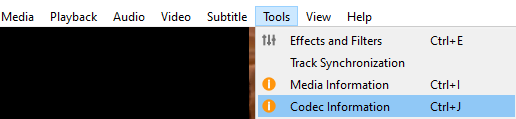
Etapa 5: Na janela de informações da mídia atual que abre, verifique se você está no Codec aba
Etapa 6: você verá dois fluxos Stream 0 e Stream 1. Sob os dois riachos, verifique o que tem Tipo: vídeo
Etapa 7: Principalmente, o stream 0 será o fluxo de vídeo como mostrado abaixo.
Etapa 8: você verá a resolução de vídeo e a taxa de quadros do vídeo listado
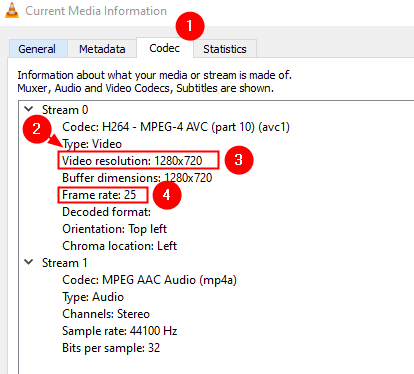
Isso é tudo
Esperamos que você tenha achado este breve tutorial útil. Por favor, comente e nos informe caso isso tenha ajudado.
Fique ligado para mais dicas e truques.
- « Corrija o erro direto3D11 0x087a0001 no Windows 11/10
- Corrija o código de erro 0xc0000005 no aplicativo VLC Media Player »

